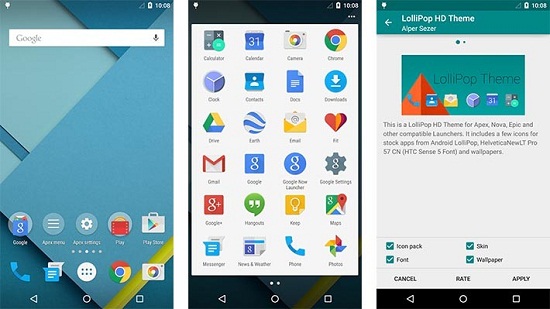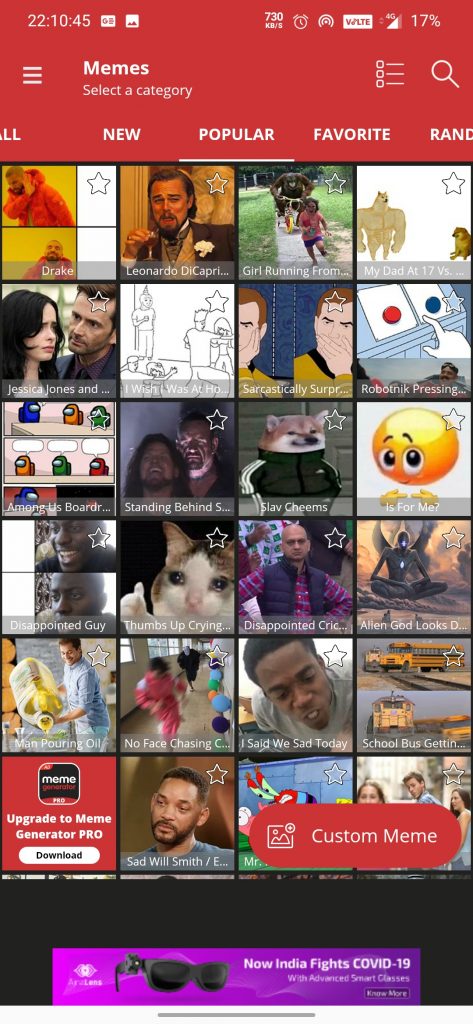iMessage అనేది ఐఫోన్ లేదా ఐప్యాడ్ని తొలగించడానికి iOS వినియోగదారులకు ప్రధాన డీల్ బ్రేకర్, ఎందుకంటే దాని ఉపయోగకరమైన ఫీచర్లు స్థానం భాగస్వామ్యం , పంపుతోంది యానిమేటెడ్ స్టిక్కర్లు , మరియు టెక్స్ట్ ద్వారా డబ్బు చెల్లించడం. ఇలా చెప్పుకుంటూ పోతే, మీరు iMessageని మీ ఐఫోన్లో ఉపయోగించకుండా ఇంటరాక్ట్ చేయడానికి మరియు ఉపయోగించాలనుకుంటే, పని చేస్తున్నప్పుడు యాక్సెస్ సౌలభ్యం కోసం, మీరు సరైన స్థానానికి వచ్చారు. ఈ వివరణకర్తలో వలె, Windows 11/10లో iMessageని సౌకర్యవంతంగా ఉపయోగించడానికి మేము అనేక మార్గాలను ప్రదర్శిస్తాము.
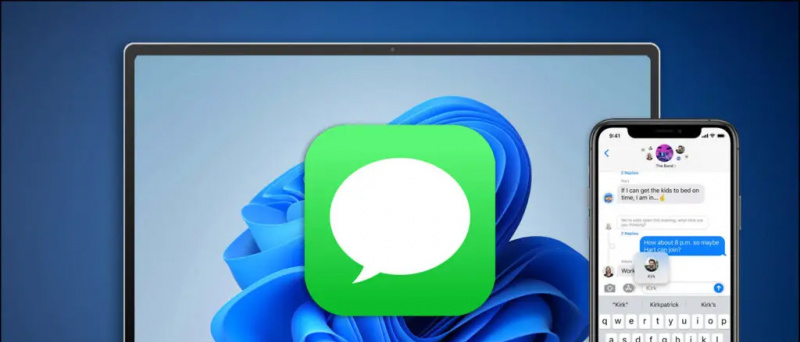 Windows 11/10 మెషీన్లో iMessageని ఉపయోగించండి
Windows 11/10 మెషీన్లో iMessageని ఉపయోగించండి
విషయ సూచిక
MacOS వలె కాకుండా, Windows మీ iPhone/iPad యొక్క iMessageని యాక్సెస్ చేయడానికి Apple నుండి ప్రత్యేకమైన మెసేజింగ్ యాప్ను కలిగి లేదు. అయినప్పటికీ, మీరు అదే ఉపయోగించాలని నిశ్చయించుకుంటే, మేము సమస్యను పరిష్కరించడానికి సమర్థవంతమైన పరిష్కారాలను పరిశోధించాము మరియు Windowsలో iMessageని ఉపయోగిస్తాము. కాబట్టి ఇక విడిచిపెట్టకుండా ప్రారంభిద్దాం.
Windowsలో iMessageని ఉపయోగించడానికి Intel Unisonని ఇన్స్టాల్ చేయండి
ఇంటెల్ ఇటీవల విండోస్ కోసం దాని యునిసన్ యాప్ను పరిచయం చేసింది, ఇది రెండింటితో పని చేసేలా రూపొందించబడింది Android మరియు iOS పరికరాలు. పర్యవసానంగా, iMessage మరియు ఫైల్లను బదిలీ చేయడం, నోటిఫికేషన్లను తనిఖీ చేయడం వంటి ఇతర ఉపయోగకరమైన ఫీచర్లను ఉపయోగించడం కోసం మీరు మీ iOS పరికరాన్ని Windowsకు కనెక్ట్ చేయవచ్చు. కనెక్ట్ అయిన తర్వాత, మీరు మీ ప్రస్తుత iMessagesని బ్రౌజ్ చేయవచ్చు మరియు ప్రత్యుత్తరం ఇవ్వవచ్చు లేదా సౌకర్యం నుండి మీ స్నేహితుడితో కొత్త సంభాషణను సృష్టించవచ్చు. మీ Windows మెషీన్ యొక్క. మా శీఘ్ర గైడ్ని అనుసరించండి విండోస్లో ఇంటెల్ యునిసన్ని ఇన్స్టాల్ చేయండి iMessageని ఉపయోగించడం కోసం.
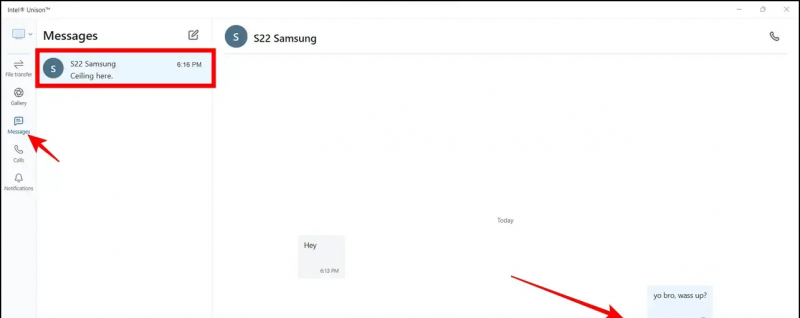
Windowsలో iMessageని ఉపయోగించడానికి 'వర్చువల్ Mac'ని సృష్టించండి
విండోస్లో iMessageని ఉపయోగించడానికి మరొక పని ప్రత్యామ్నాయం వర్చువల్ మాకోస్ ఇమేజ్ని సృష్టించడం. VMware లేదా VirtualBox వంటి వర్చువలైజేషన్ సాఫ్ట్వేర్ని ఉపయోగించి వర్చువల్ macOS మెషీన్ని సృష్టించడం మరియు iMessage సేవను ఉపయోగించడానికి మీ iCloud ఖాతాకు సైన్ ఇన్ చేయడం ఆలోచన. అదే సాధించడానికి ఈ దశలను అనుసరించండి:
1. ఇన్స్టాల్ చేయండి VMware వర్క్స్టేషన్ ప్లేయర్ అధికారిక వెబ్సైట్ నుండి మీ సిస్టమ్లో.
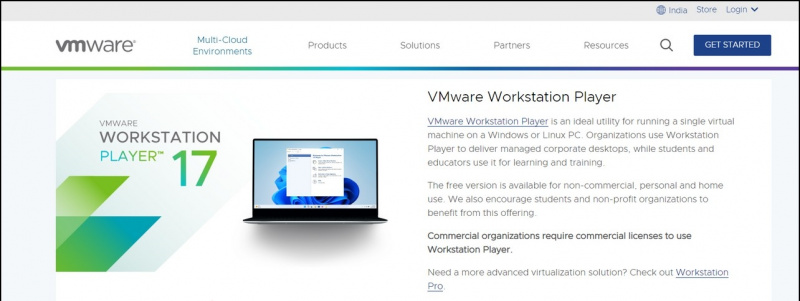 మీ సిస్టమ్కు macOS ISO ఫైల్.
మీ సిస్టమ్కు macOS ISO ఫైల్.
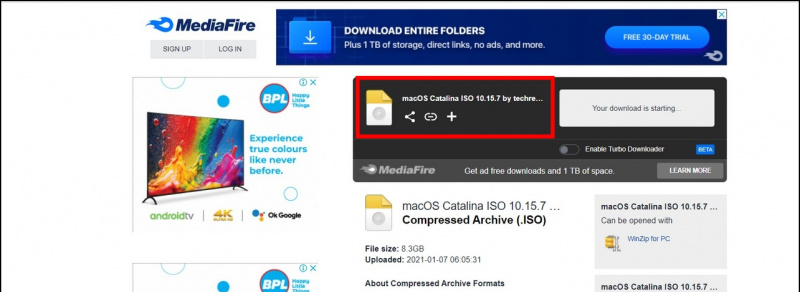
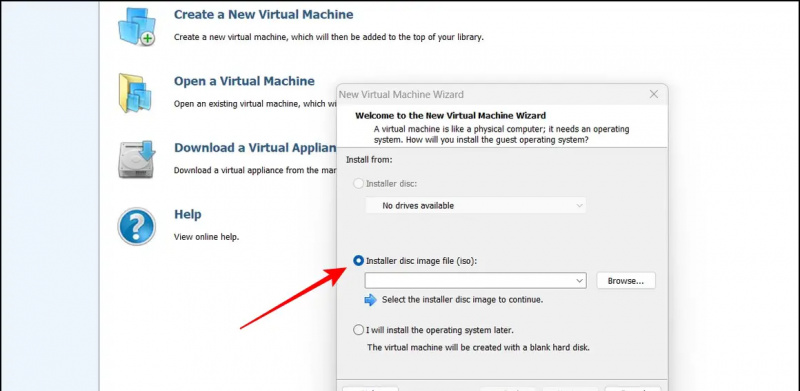
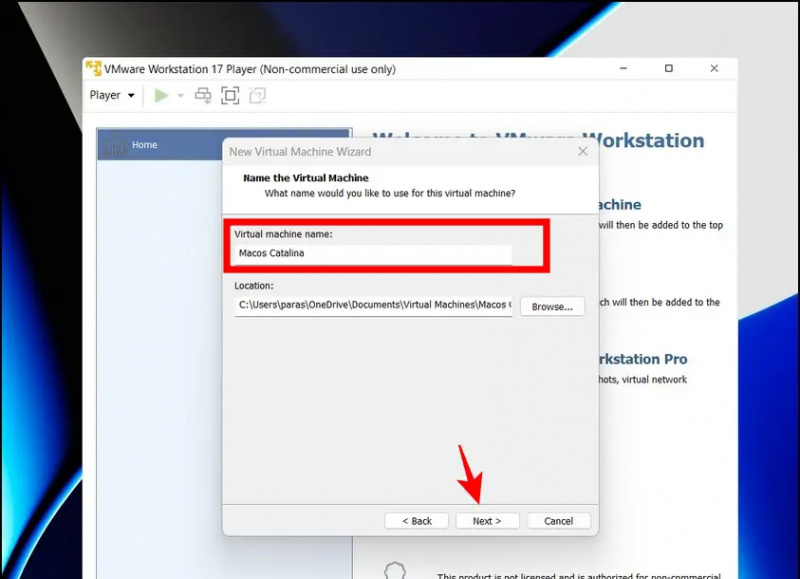
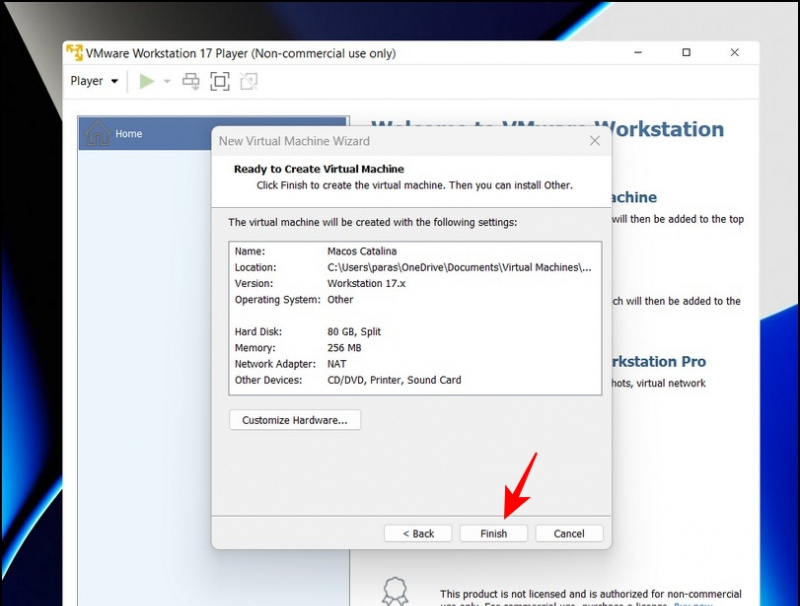
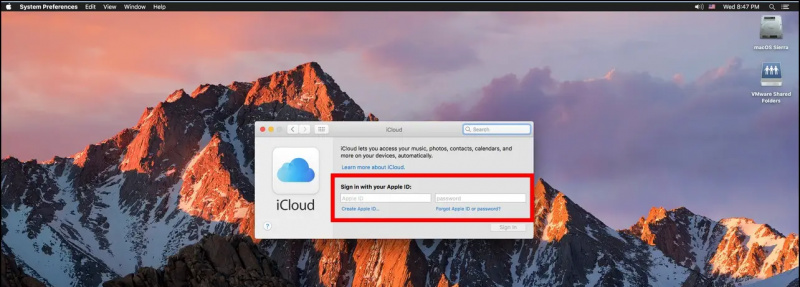 Windows 11/10లో macOSని ఇన్స్టాల్ చేస్తోంది.
Windows 11/10లో macOSని ఇన్స్టాల్ చేస్తోంది.
Windows 11/10లో iMessageని ఉపయోగించడానికి Chrome రిమోట్ డెస్క్టాప్ని ప్రయత్నించండి
మీ సిస్టమ్ Intel Unison లేదా VMwareని అమలు చేయడానికి అనుకూలంగా లేకుంటే, మీరు Windows 11/10 కంప్యూటర్లో iMessageని ఉపయోగించడానికి Chrome రిమోట్ డెస్క్టాప్ ఫీచర్ని ప్రయత్నించవచ్చు. ఈ ఫీచర్ని ఉపయోగించి, మీరు బ్రౌజర్ యాప్లో iMessage సేవను యాక్సెస్ చేయడానికి మీ Windows PC నుండి నేరుగా మీ MacOS స్క్రీన్ని షేర్ చేయవచ్చు మరియు ఆపరేట్ చేయవచ్చు. మీరు అదే విధంగా చేయవలసింది ఇక్కడ ఉంది:
Google హోమ్ నుండి పరికరాన్ని ఎలా తీసివేయాలి
గమనిక: ఈ పద్ధతి పని చేయడానికి, మీరు తప్పనిసరిగా Macbook కలిగి ఉండాలి , ఇది Chrome RDP పొడిగింపును ఉపయోగించి రిమోట్గా iMessageని యాక్సెస్ చేయడానికి ఉపయోగించబడుతుంది.
మ్యాక్బుక్లో
Windowsలో iMessageని యాక్సెస్ చేయడానికి, మీరు ముందుగా మీ స్క్రీన్ని రిమోట్గా Windows స్క్రీన్కి ప్రసారం చేయడానికి Macbookలో మీ బ్రౌజర్కి Chrome రిమోట్ డెస్క్టాప్ ఎక్స్టెన్షన్ను సెటప్ చేయాలి. మీరు అనుసరించాల్సినవి ఇక్కడ ఉన్నాయి:
1. యాక్సెస్ చేయండి Chrome రిమోట్ డెస్క్టాప్ మీ బ్రౌజర్కి దాని పొడిగింపును ఇన్స్టాల్ చేయడానికి వెబ్పేజీ.
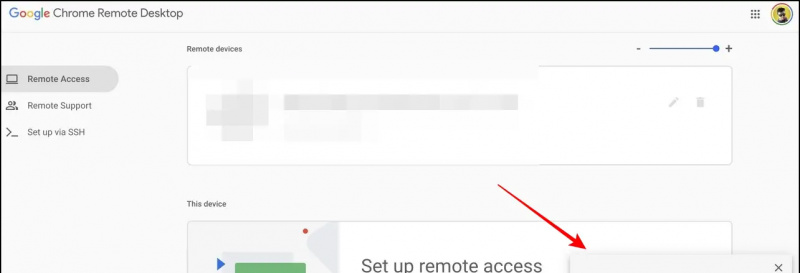
5. సెటప్ చేసిన తర్వాత, క్లిక్ చేయండి కోడ్ని రూపొందించండి మీ Mac స్క్రీన్ని వేరే పరికరంతో రిమోట్గా షేర్ చేయడానికి బటన్.
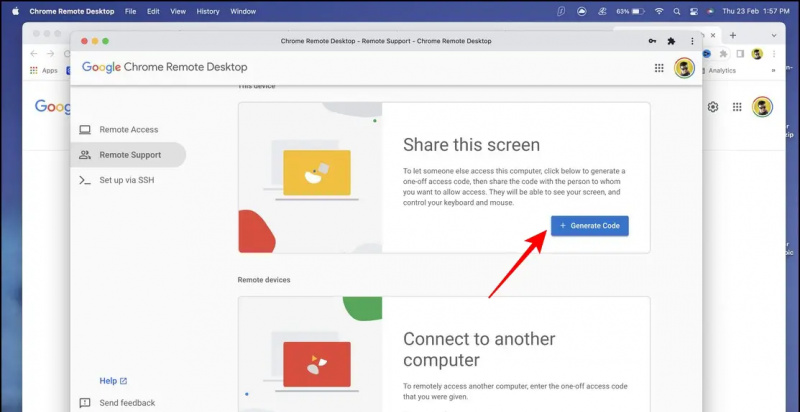
1. మీ Windows PCలోని Chrome RDP వెబ్పేజీ నుండి Chrome రిమోట్ డెస్క్టాప్ యాప్ను ఇన్స్టాల్ చేయండి.
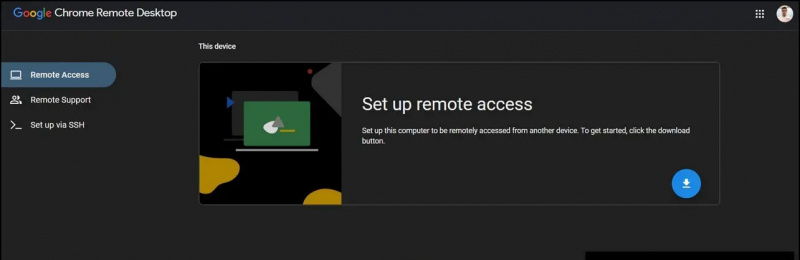
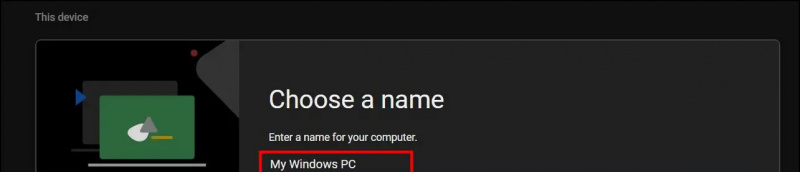
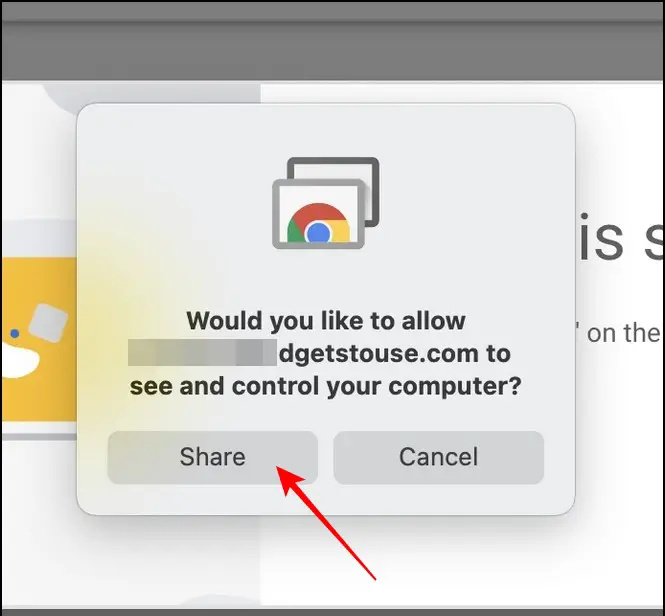 మీ Windows 11/10 సిస్టమ్లో టీమ్వ్యూయర్ యాప్.
మీ Windows 11/10 సిస్టమ్లో టీమ్వ్యూయర్ యాప్.
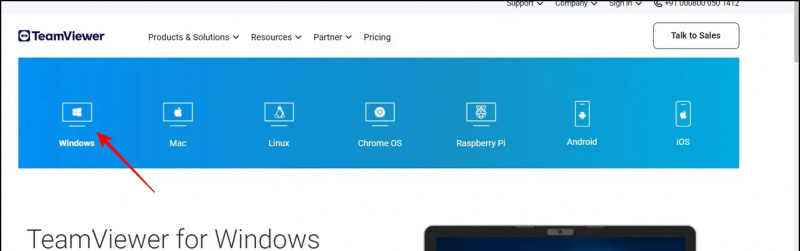 Apple App Store నుండి మీ iOS పరికరంలో Teamviewer QuickSupport యాప్ మరియు నొక్కండి అంగీకరించి కొనసాగించండి అనువర్తనాన్ని కాన్ఫిగర్ చేయడానికి బటన్.
Apple App Store నుండి మీ iOS పరికరంలో Teamviewer QuickSupport యాప్ మరియు నొక్కండి అంగీకరించి కొనసాగించండి అనువర్తనాన్ని కాన్ఫిగర్ చేయడానికి బటన్.
5. యాప్ మీ ఉత్పత్తిని అనుమతించడానికి కొన్ని సెకన్లు వేచి ఉండండి పరికరం ID మరియు కనెక్షన్ కోసం దానిని గమనించండి.
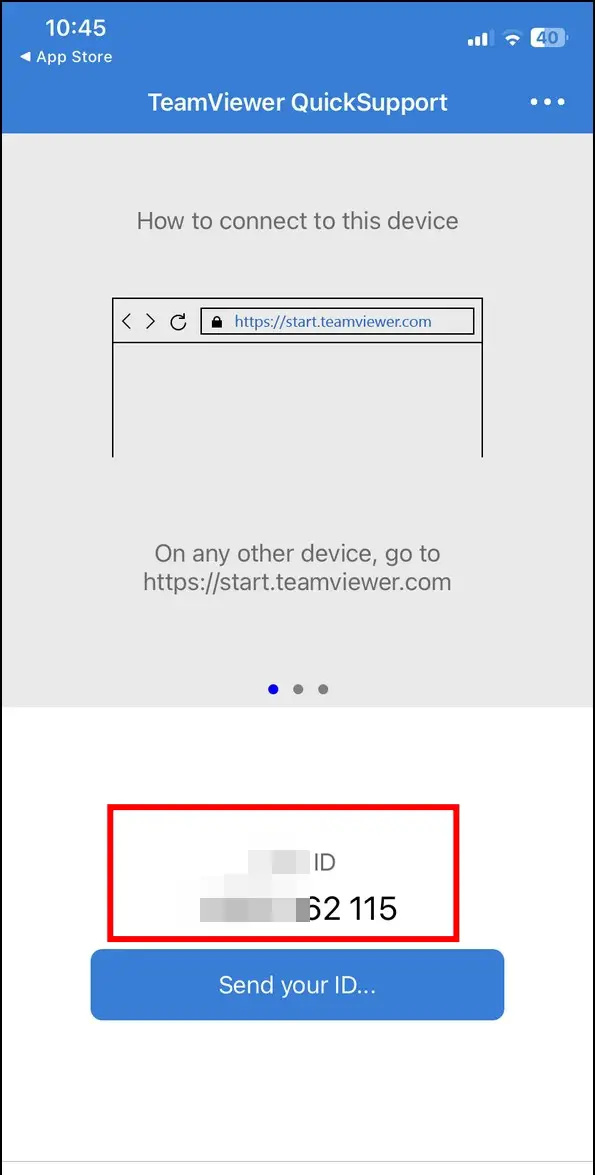

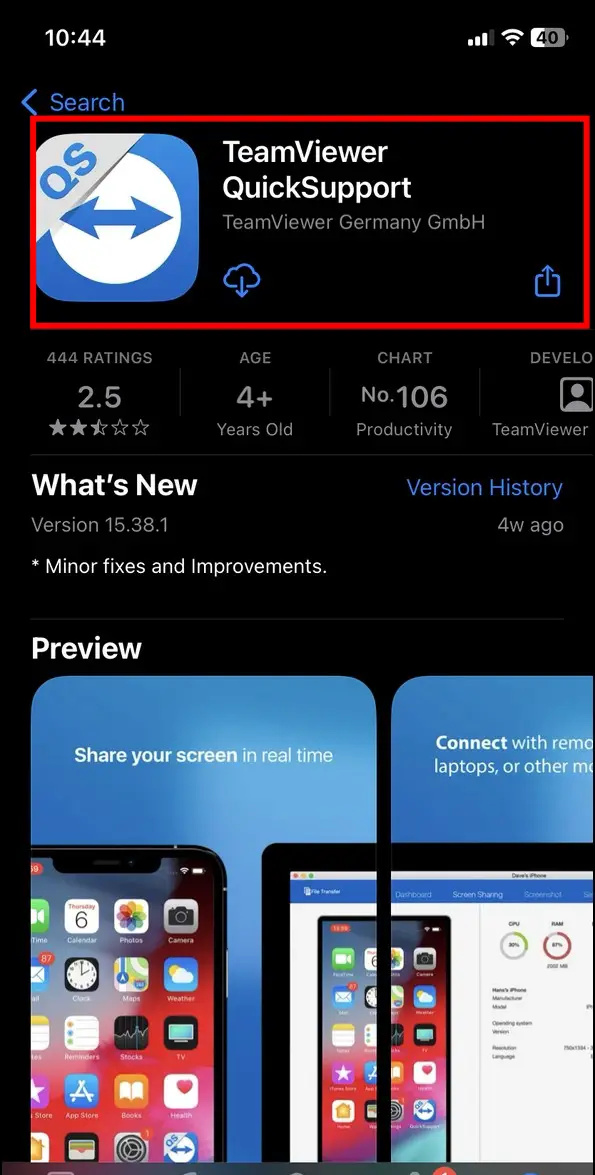
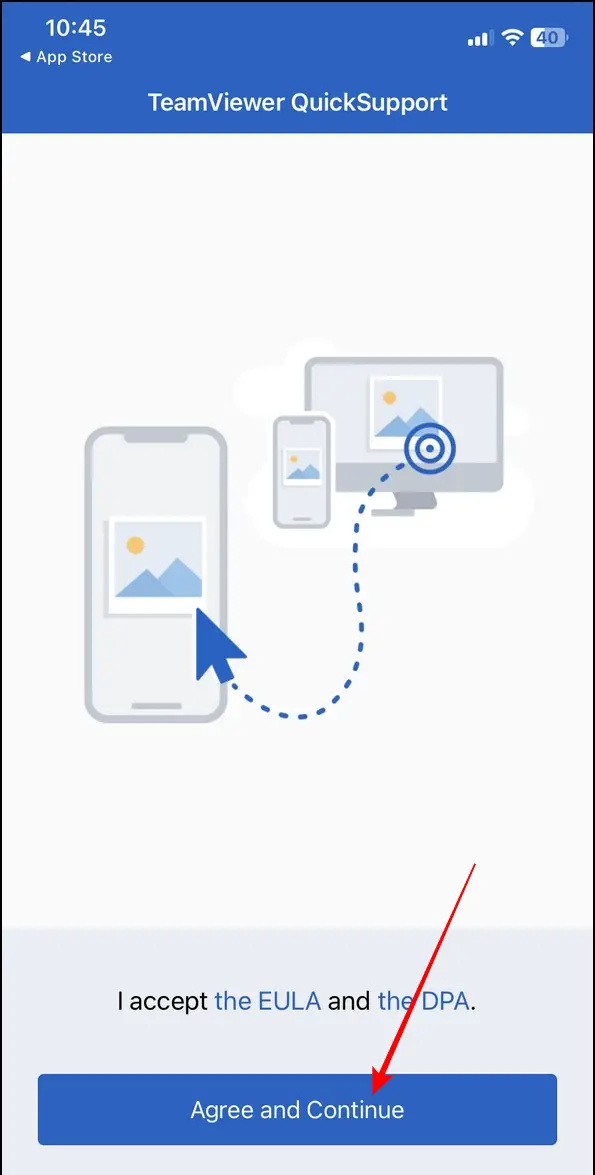
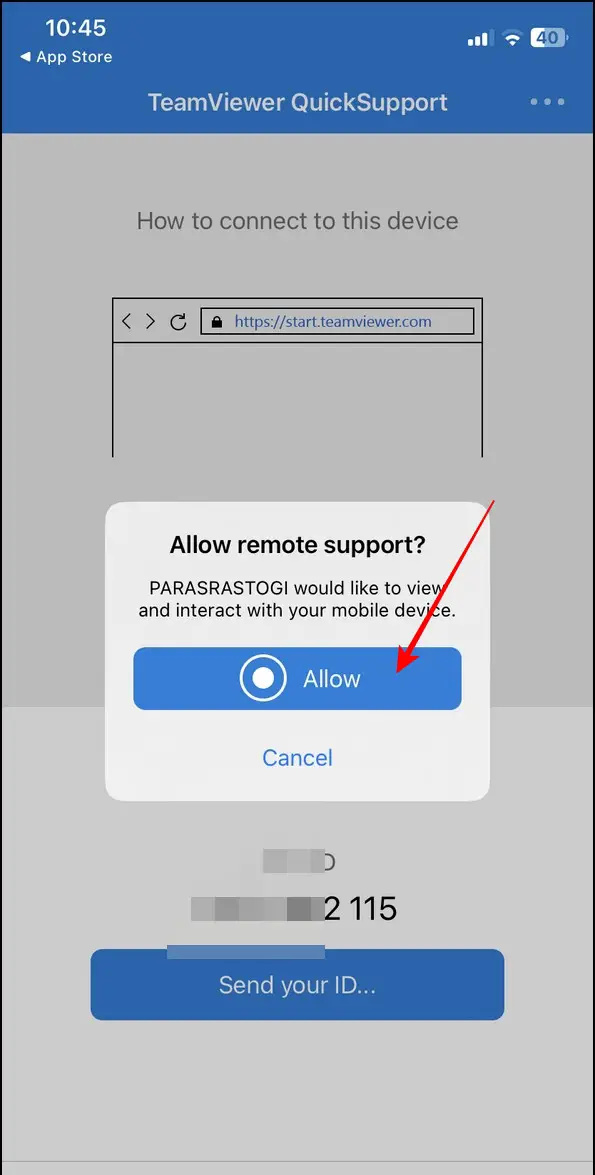
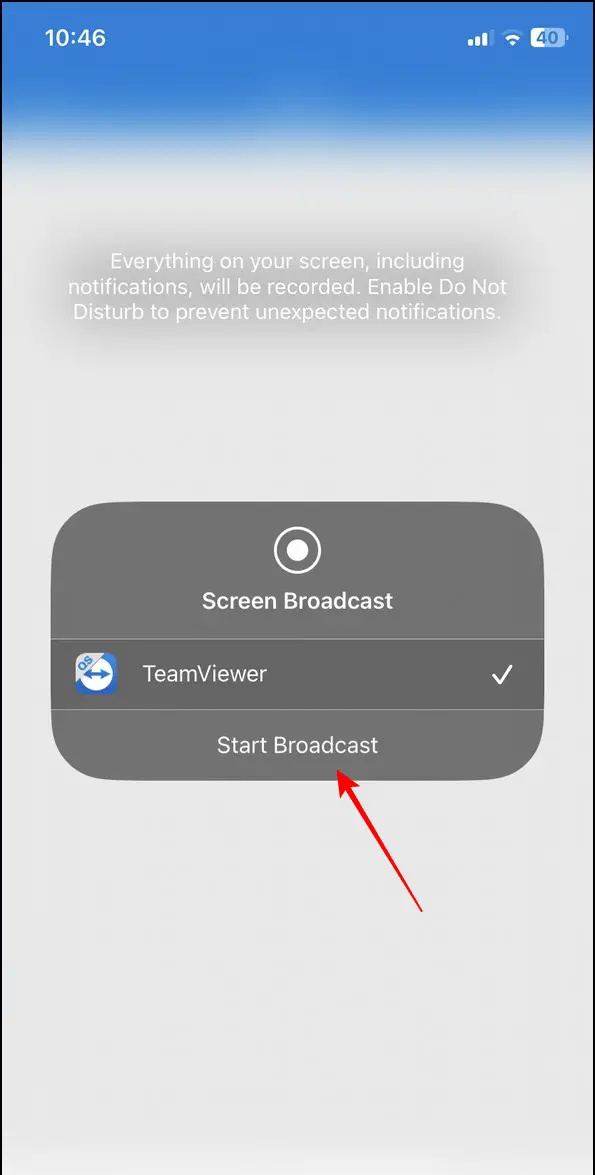 Google వార్తలు లేదా చిట్కాలు మరియు ఉపాయాలు, స్మార్ట్ఫోన్లు & గాడ్జెట్ల సమీక్షల కోసం చేరండి beepry.it,
Google వార్తలు లేదా చిట్కాలు మరియు ఉపాయాలు, స్మార్ట్ఫోన్లు & గాడ్జెట్ల సమీక్షల కోసం చేరండి beepry.it,